怎么自己动手装系统(图文)
自己在家就能装系统?不敢相信,这是真的吗?我们可是电脑菜鸟欸。小编负责任的讲这是真的,这就是专门针对菜鸟的装系统教程,不用花钱,自己在家就能装系统啦,还不赶紧过来看看
装系统是指当系统崩溃无法启动或者为了系统在最优状态下工作对计算机操作系统进行重新安装。我们可以用光盘或者u盘启动盘装系统。但是对于小白来说还是有点复杂。今天我给大家介绍一下重装系统的简单详细方法,
一、重装系统Win10前注意事项
1、首先,你可以根据你的电脑配置下载一个32位系统或者是64位系统,一般电脑内存4G及以上推荐下载安装64位系统,反之下载安装32位系统。
2、其次,重装系统软件会格式化掉C盘然后再安装全新系统,所以重装系统之前如果C盘(包括:我的文档,收藏夹,桌面)有重要资料请先手动转移到其他盘,然后再安装系统。
3、再次,下载Onekey ghost(下载时要选择普通下载),下载镜像文件不要保存在C盘,也不要保存在带中文的路径,不然Onekey ghost会无法安装这个下载好的镜像文件。
二、开始重装系统win10
1、首先我们打开已经下载好的Onekey ghost镜像安装器。
打开软件后,在Onekey ghost里选择还原分区,在GHO WIM ISO映像路径中选择刚才下载好的Win10正式版系统镜像Win10_64.GHO

2、在下方选择还原到C盘(注意:是点击下面的C盘一下,点击之后会变成蓝色的),如图
然后点击确定

3、点击确定后,会出现下图的提示框,询问是否重启安装系统,我们点击是按钮
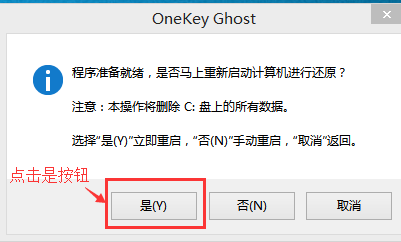
4、接下来电脑就会重启,重启后就会出现下图的界面,什么都不需要做,耐心等待进度条走完即可。
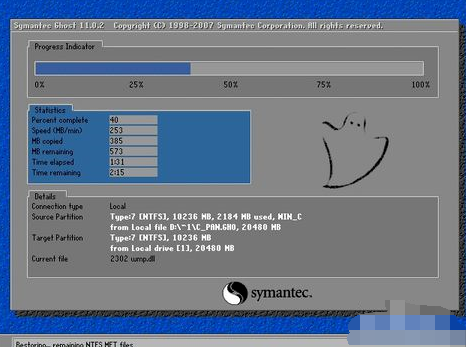
然后会再次重启电脑,就会进入安装Win10系统的过程,一般安装需要5-15分钟,同样的我们什么都不需要做,耐心等待直到进入桌面为止,重装系统完成。

三、系统win10完成后
1、查看设备管理器驱动是否已经全部装好,如果没有可以下载驱动人生,驱动精灵之类的工具一键修复驱动。手动调整自己电脑显示屏最佳分辨率。
2、把刚才重装系统之前的备份数据,重新拷贝回去。
3、至此,重装系统Win10已经全部完成。
以上就是自己装系统的具体步骤,你学会了吗?
正在阅读:
怎么自己动手装系统(图文)06-03
2018年12月重庆计算机等级考试报名时间:11月1日-15日08-15
七年级日记600字:谢谢您,老师03-29
关于开展山东临沂2022年普通高等学校招生体检补检工作的公告06-11
写雪的作文600字左右06-15
初一寒假作业答案2023苏教版02-01
2023云南楚雄州禄丰市卫生健康系统招聘卫生紧缺人才11人(报名时间3月21日-3月23日)03-13
周末祝福语大全经典(10篇)10-14
优秀九年级周记100字:备战期末考试06-25